كيفية تكرار صفحة في ووردبريس [طرق سهلة]
نشرت: 2023-06-19هل تبحث عن طريقة سهلة لنسخ صفحة أو منشور في WordPress؟
في عالم تطوير مواقع الويب وإدارة المحتوى ، يبرز WordPress كمنصة قوية وسهلة الاستخدام. يقدم عددًا من الميزات التي تبسط عملية إدارة وتنظيم صفحات موقع الويب الخاص بك. تتمثل إحدى هذه الميزات في القدرة على تكرار الصفحة ، مما يوفر لك الوقت والجهد عند إنشاء محتوى مشابه أو ذي صلة.
في هذه المقالة ، سنناقش سبب احتياجك إلى تكرار صفحة في WordPress. سنستعرض بعد ذلك كيفية القيام بذلك باستخدام مكون إضافي وبدونه.
دعنا نتعمق!
لماذا استنساخ أو تكرار صفحة في WordPress؟
يوفر تكرار صفحة في WordPress العديد من المزايا ويخدم أغراضًا مختلفة. فيما يلي بعض الأسباب المقنعة التي قد تدفعك إلى نسخ صفحة في WordPress:
- الاتساق والفعالية: إذا كان لديك تخطيط أو تصميم أو هيكل محدد للصفحة تريد نسخه عبر صفحات متعددة ، فإن تكرار الصفحة يحميك من إعادة إنشاء الهيكل بأكمله من البداية. إنه يضمن الاتساق في جميع أنحاء موقع الويب الخاص بك ، مما يحافظ على تماسك الشكل والمظهر.
- توفير الوقت: يمكن أن يؤدي تكرار الصفحة إلى تقليل عبء العمل بشكل كبير ، خاصة عندما تحتاج إلى إنشاء محتوى مشابه. بدلاً من البدء من نقطة الصفر وإعادة إنشاء الصفحة بأكملها ، يمكنك نسخ صفحة موجودة وإجراء التعديلات اللازمة ، مما يوفر الوقت والجهد.
- اختبار A / B: يعد تكرار الصفحة مفيدًا لإجراء اختبار A / B أو اختبار الانقسام. من خلال إنشاء إصدارات متعددة من الصفحة مع اختلافات طفيفة ، يمكنك تحليل الإصدار الذي يعمل بشكل أفضل من حيث تفاعل المستخدم أو التحويلات أو المقاييس الأخرى المرغوبة. يتيح لك ذلك تحسين إستراتيجية المحتوى الخاصة بك بناءً على بيانات الوقت الفعلي وتحسين أداء موقع الويب الخاص بك.
- النسخ الاحتياطي والاسترداد: يمكن أن تكون الصفحات المكررة بمثابة آلية نسخ احتياطي. إذا قمت بإجراء تغييرات كبيرة على صفحة ما وأردت الاحتفاظ بالإصدار السابق ، فإن تكرارها يضمن أن لديك نسخة احتياطية متاحة بسهولة. في حالة وجود أي مشكلات أو تغييرات غير مقصودة ، يمكنك الرجوع إلى الإصدار المكرر واستعادة المحتوى الخاص بك دون البدء من نقطة الصفر.
كيفية تكرار صفحة على ووردبريس
هناك ثلاث طرق سهلة لتكرار صفحة WordPress أو منشور أو أي نوع منشور مخصص:
- البرنامج المساعد - الطريقة السهلة لنسخ منشور أو صفحة هي استخدام واحد من العديد من الإضافات المخصصة (ومعظمها مجاني).
- المحرر - إذا قمت بنسخ المحتوى والتصميم فقط.
- الكود اليدوي - بالنسبة إلى الأشخاص الذين يقومون بذلك بنفسك ، ما عليك سوى إضافة بعض التعليمات البرمجية المخصصة إلى ملف jobs.php الخاص بالقالب.
دعنا نذهب من خلالهم.
قم بتكرار صفحة WordPress باستخدام البرنامج المساعد
هناك عدد من مكونات WordPress الإضافية المتاحة التي يمكنك استخدامها لتكرار الصفحات على WordPress. في هذه المقالة ، سوف نستخدم Yoast Duplicate Post.
يعد هذا المكون الإضافي رائعًا إذا كنت تريد فقط طريقة سريعة وسهلة لاستنساخ الصفحات أو المنشورات أو أي نوع منشور مخصص آخر.
للبدء ، قم بتثبيت وتفعيل المكون الإضافي Yoast Duplicate Post. لمزيد من المعلومات ، راجع دليلنا حول كيفية تثبيت مكونات WordPress الإضافية.
عند التنشيط ، انتقل إلى منطقة الصفحات أو المنشورات في لوحة معلومات WordPress الخاصة بك.
سواء كنت تعمل مع صفحات أو منشورات ، يضيف المكون الإضافي Duplicate Post ثلاثة روابط أسفل كل عنوان افتراضيًا:

- استنساخ: يكرر صفحة WordPress الخاصة بك أو ينشر دون فتح المحرر للجزء المستنسخ من المحتوى.
- مسودة جديدة: استنساخ المحتوى وفتح المحرر ، مما يتيح لك العمل بشكل صحيح.
- إعادة الكتابة وإعادة النشر: أفضل خيار لتحديث المحتوى. يقوم بعمل نسخة من النسخة الحية للمحتوى الخاص بك والتي يمكنك تغييرها. بمجرد الانتهاء من التحرير ، أعد النشر إلى عنوان URL الأصلي للكتابة فوق المحتوى الموجود بنقرة واحدة.
ومع ذلك ، هناك حالات تريد فيها نسخ جميع البيانات الوصفية أو حتى تقييد المستخدم الذي لديه حق الوصول. لحسن الحظ ، يمكنك القيام بكل هذا (وأكثر) باستخدام إعدادات Duplicate Post.
تخصيص إعدادات مكرر الوظيفة الإضافية
يعمل ملحق المنشور المكرر على الفور ويدعم المنشورات والصفحات افتراضيًا.
ومع ذلك ، يمكنك أيضًا تكوين المكون الإضافي لدعم أنواع المنشورات المخصصة ، وتقييد أدوار المستخدمين ، واختيار ما تريد نسخه عند إنشاء نسخة مكررة.
دعنا نلقي نظرة على كل من هذه الخيارات.
انتقل إلى الإعدادات »صفحة نشر مكررة لتكوين إعدادات المكون الإضافي.
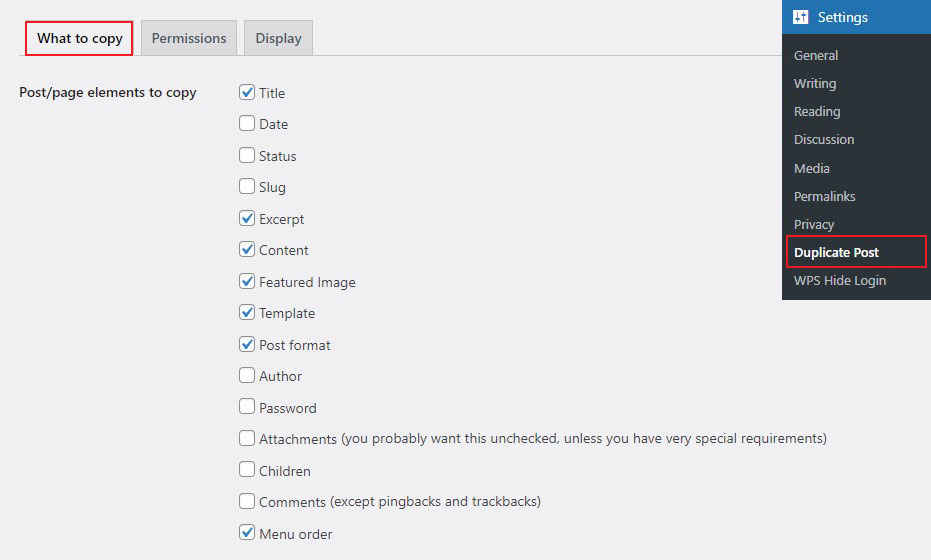
يتم فصل صفحة الإعدادات إلى ثلاث علامات تبويب. تتيح لك علامة التبويب What to Copy (What to Copy) اختيار ما تريد نسخه عند إنشاء نسخة مكررة.
يجب أن تكون الإعدادات الافتراضية كافية لمعظم مواقع الويب. ومع ذلك ، يمكنك تحديد العناصر التي تريد تكرارها وإلغاء تحديد الأشياء التي لا تريد نسخها.
بعد ذلك ، انتقل إلى علامة التبويب الأذونات .
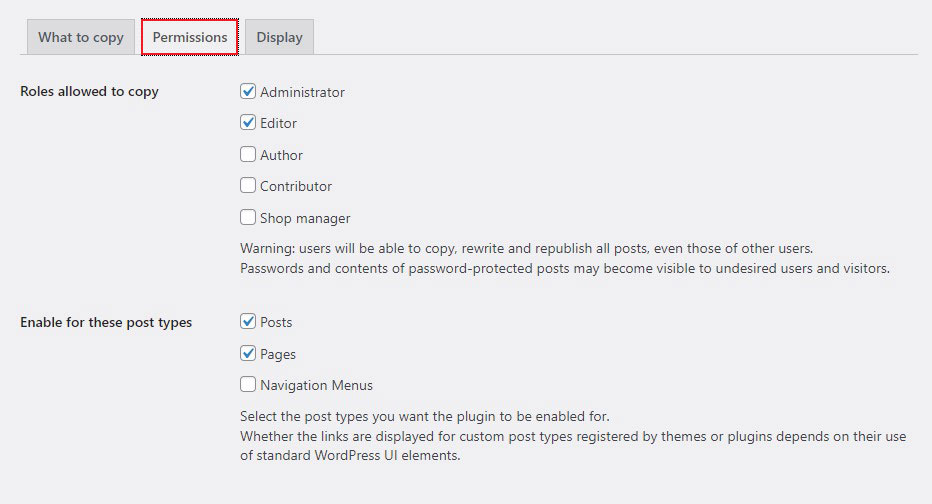
بشكل افتراضي ، يسمح المكون الإضافي للمسؤولين والمحررين بعمل منشورات مكررة.
كما يسمح أيضًا بميزة النشر المكررة للمشاركات وأنواع منشورات الصفحة.

إذا كنت تستخدم أنواع منشورات مخصصة على موقع الويب الخاص بك ، فسيتم عرضها هنا. يمكنك تحديد ما إذا كنت ستسمح بخيار المنشور المكرر لنوع المنشور المخصص أيضًا.
أخيرًا ، انتقل إلى علامة التبويب "العرض" وحدد المكان الذي تريد أن تظهر فيه روابط منشور النسخ. بشكل افتراضي ، يعرضها المكون الإضافي في قائمة المنشورات وشاشة التحرير وشريط المسؤول.
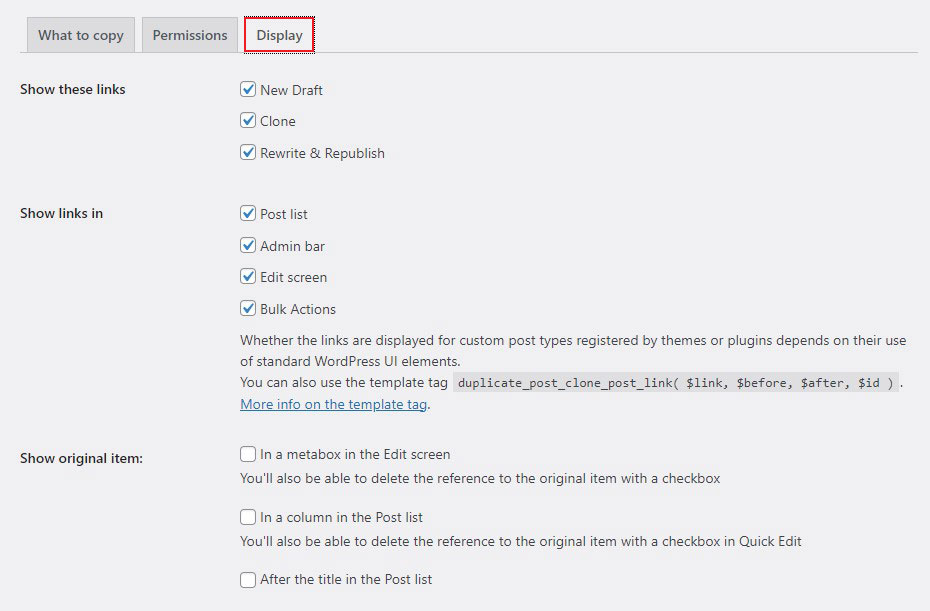
بمجرد الانتهاء من الإعدادات الخاصة بك ، انقر فوق الزر حفظ التغييرات لحفظ الإعدادات الخاصة بك.
بعض ملحقات WordPress الأخرى لنسخ الصفحة / نسخها
- صفحة مكررة ومشارك
- صفحة مكررة
- آلة النسخ
قم بتكرار صفحة WordPress باستخدام المحرر
تستخدم هذه الطريقة ميزة النسخ المضمنة المتوفرة افتراضيًا في محرر قوالب WordPress (Gutenberg).
ما عليك سوى الانتقال إلى الصفحات »كل الصفحات والنقر على الصفحة التي تريد نسخها.
بمجرد الفتح ، انقر فوق قائمة النقاط الثلاث في الزاوية العلوية اليمنى من الشاشة. الآن ، حدد خيار نسخ جميع الكتل :
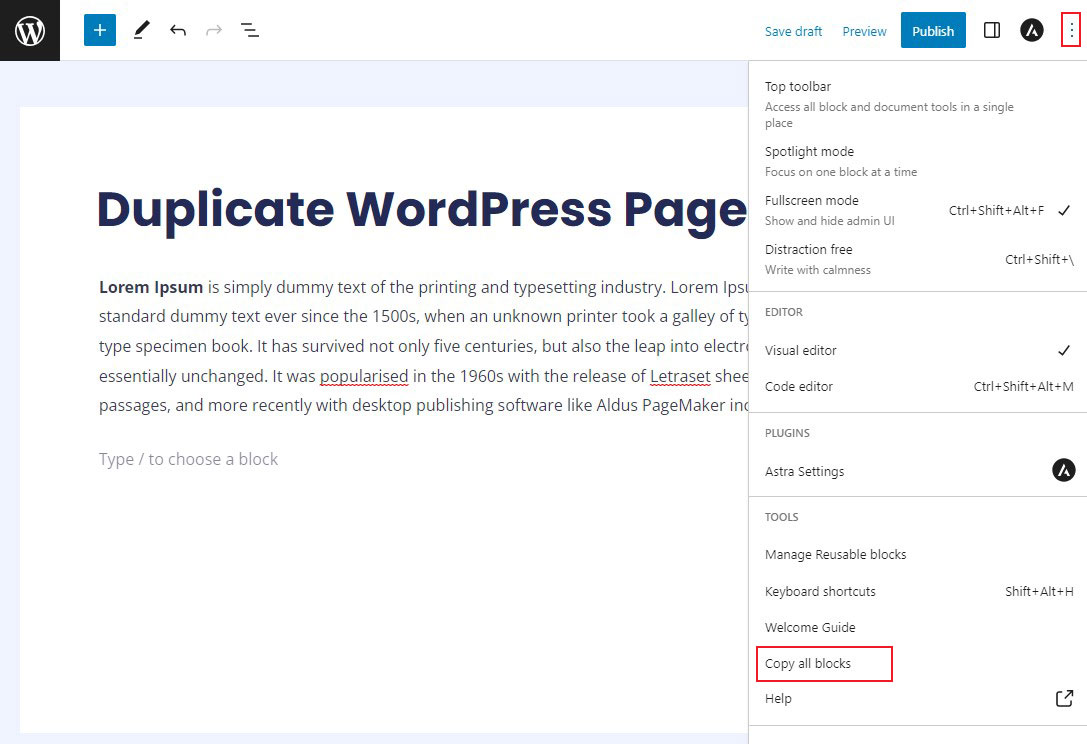
بعد ذلك ، ارجع وأنشئ صفحة جديدة والصق المحتوى المنسوخ فيها.
بعد لصق المحتوى ، ستكون صفحتك المكررة جاهزة للنشر.
لاحظ أن هذه الطريقة لا تنسخ البيانات الوصفية مثل عنوان المنشور والتصنيفات (الفئات والعلامات) وما إلى ذلك. ومع ذلك ، إذا كنت تقوم فقط بإنشاء قوالب للمحتوى المستقبلي ، فيمكن أن تعمل بشكل جيد.
قم بتكرار صفحة WordPress يدويًا
إذا كنت تفضل أسلوب افعل ذلك بنفسك ، فيمكنك أيضًا كتابة وظيفة الصفحة المكررة الخاصة بك باستخدام رمز مخصص. هذا النهج ليس له أي ميزة على مسار المكون الإضافي بخلاف تجنب الحاجة إلى تثبيت مكون إضافي آخر على موقعك.
لاستخدام هذا الرمز ، قم بإضافته إلى ملف jobs.php الخاص بالقالب أو أحد مكونات إدارة التعليمات البرمجية مثل Code Snippets. إذا قمت بإضافته إلى ملف jobs.php ، فتأكد من استخدام سمة فرعية.
$current_user = wp_get_current_user(); $new_post_author = $current_user->ID; /* * if post data exists, create the post duplicate */ if (isset( $post ) && $post != null) { /* * new post data array */ $args = array( 'comment_status' => $post->comment_status, 'ping_status' => $post->ping_status, 'post_author' => $new_post_author, 'post_content' => $post->post_content, 'post_excerpt' => $post->post_excerpt, 'post_name' => $post->post_name, 'post_parent' => $post->post_parent, 'post_password' => $post->post_password, 'post_status' => 'draft', 'post_title' => $post->post_title, 'post_type' => $post->post_type, 'to_ping' => $post->to_ping, 'menu_order' => $post->menu_order ); /* * insert the post by wp_insert_post() function */ $new_post_id = wp_insert_post( $args ); /* * get all current post terms ad set them to the new post draft */ $taxonomies = get_object_taxonomies($post->post_type); // returns array of taxonomy names for post type, ex array("category", "post_tag"); foreach ($taxonomies as $taxonomy) { $post_terms = wp_get_object_terms($post_id, $taxonomy, array('fields' => 'slugs')); wp_set_object_terms($new_post_id, $post_terms, $taxonomy, false); } /* * duplicate all post meta just in two SQL queries */ $post_meta_infos = $wpdb->get_results("SELECT meta_key, meta_value FROM $wpdb->postmeta WHERE post_id=$post_id"); if (count($post_meta_infos)!=0) { $sql_query = "INSERT INTO $wpdb->postmeta (post_id, meta_key, meta_value) "; foreach ($post_meta_infos as $meta_info) { $meta_key = $meta_info->meta_key; if( $meta_key == '_wp_old_slug' ) continue; $meta_value = addslashes($meta_info->meta_value); $sql_query_sel[]= "SELECT $new_post_id, '$meta_key', '$meta_value'"; } $sql_query.= implode(" UNION ALL ", $sql_query_sel); $wpdb->query($sql_query); } /* * finally, redirect to the edit post screen for the new draft */ wp_redirect( admin_url( 'post.php?action=edit&post=' . $new_post_id ) ); exit; } else { wp_die('Post creation failed, could not find original post: ' . $post_id); } } add_action( 'admin_action_rd_duplicate_post_as_draft', 'rd_duplicate_post_as_draft' ); /* * Add the duplicate link to action list for post_row_actions */ function rd_duplicate_post_link( $actions, $post ) { if (current_user_can('edit_posts')) { $actions['duplicate'] = ' ID, basename(__FILE__), 'duplicate_nonce' ) . '" title="Duplicate this item" rel="permalink">Duplicate '; } return $actions; } add_filter( 'post_row_actions', 'rd_duplicate_post_link', 10, 2 ); add_filter( 'page_row_actions', 'rd_duplicate_post_link', 10, 2 );بشكل افتراضي ، يسمح المقتطف بتكرار كل من المنشورات والصفحات. إذا كنت ترغب فقط في تنشيطه لأحدهما ، فاحذف عامل تصفية page_row_actions أو عامل تصفية post_row_actions أسفل سطر الرمز.
هذا كل شئ!
نأمل أن تساعدك هذه المقالة في تعلم كيفية تكرار صفحة WordPress بسهولة.
لمزيد من المعلومات ، تحقق من هذه الموارد المفيدة الأخرى:
- كيفية إلغاء تثبيت وحذف سمة WordPress
- عنوان URL لتسجيل الدخول إلى WordPress: كيفية البحث عنه وإدارته
أخيرًا ، إذا أعجبك هذا المقال ، فيرجى متابعتنا على Facebook و Twitter.
